目录 前言 1、数据更新后出现的错位问题 1.1 直接在数据赋值后执行doLayout方法 1.2在生命周期updated里执行doLayout方法 2、浏览器窗口大小变化时出现的错位问题 3、当有多个Tab标签时,切
目录
- 前言
- 1、数据更新后出现的错位问题
- 1.1 直接在数据赋值后执行doLayout方法
- 1.2在生命周期updated里执行doLayout方法
- 2、浏览器窗口大小变化时出现的错位问题
- 3、当有多个Tab标签时,切换标签出现的错位问题
- 3.1 在组件守卫beforeRouteEnter里执行doLayout方法
- 3.2 如果使用了keep-alive,可以在activated里执行doLayout方法
- 3.3 也可以通过监听路由,在watch里执行doLayout方法
- 附:解决element中el-table中表头和内容错位的方法
- 总结
前言
在使用element-ui中的el-table时,我们经常会用到fiexd属性,而使用了fixed属性之后,就会容易在各种场景出现表格错位的问题。
查阅element-ui官网,发现官网提供了doLayout方法来解决这个问题

总结容易出现错位问题的几种场景及解决办法
1、数据更新后出现的错位问题
1.1 直接在数据赋值后执行doLayout方法
this.data = data;
// 在数据更新后执行
this.$nextTick(() => {
// myTable是表格的ref属性值
if (this.$refs.myTable && this.$refs.myTable.doLayout) {
this.$refs.myTable.doLayout();
}
})
1.2在生命周期updated里执行doLayout方法
updated() {
// myTable是表格的ref属性值
if (this.$refs.myTable && this.$refs.myTable.doLayout) {
this.$refs.myTable.doLayout();
}
}
2、浏览器窗口大小变化时出现的错位问题
// 绑定window的onresize事件(注意,onresize事件只能有一个)
window.onresize = () => {
// myTable是表格的ref属性值
if (this.$refs.myTable && this.$refs.myTable.doLayout) {
this.$refs.myTable.doLayout();
}
}
3、当有多个Tab标签时,切换标签出现的错位问题
这时可以有多种解决方式
3.1 在组件守卫beforeRouteEnter里执行doLayout方法
beforeRouteEnter(to, from, next) {
// myTable是表格的ref属性值
if (this.$refs.myTable && this.$refs.myTable.doLayout) {
this.$refs.myTable.doLayout();
}
//不能忘记这个哦
next();
}
3.2 如果使用了keep-alive,可以在activated里执行doLayout方法
activated() {
// myTable是表格的ref属性值
if (this.$refs.myTable && this.$refs.myTable.doLayout) {
this.$refs.myTable.doLayout();
}
}
3.3 也可以通过监听路由,在watch里执行doLayout方法
watch: {
$route() {
this.$nextTick(() => {
// myTable是表格的ref属性值
if (this.$refs.myTable && this.$refs.myTable.doLayout) {
this.$refs.myTable.doLayout();
}
})
}
}
如果当项目已经开发进入尾声,此时需要修改大量的文件,而我们可能更希望一次性解决这个问题,这个时候可以在App.vue里找到解决的思路
<template>
<div id="app">
<router-view ref="appView"></router-view>
</div>
</template>
<script>
export default {
data() {
},
watch: {
$route() {
//切换标签时
this.handleRefreshTable();
}
},
created() {
let _this = this;
//窗口改变时
window.onresize = function () {
_this.handleRefreshTable();
};
},
updated() {
//数据改变时
this.handleRefreshTable();
},
methods: {
handleRefreshTable() {
this.$nextTick(() => {
// 获取页面中已注册过ref的所有的子组件。
let refList = this.$refs.appView.$refs;
if (refList) {
for (let i of Object.keys(refList)) {
// 根据doLayout方法判断子组件是不是el-table
if (refList[i] && refList[i].doLayout) {
// 执行doLayout方法
refList[i].doLayout();
}
}
}
})
}
}
};
</script>
附:解决element中el-table中表头和内容错位的方法
在使用element中table组件的时候,有时候在部分不兼容的浏览器中,会出现以下表头和内容错位的情况。以下提供了两种解决方案,亲测有效果。
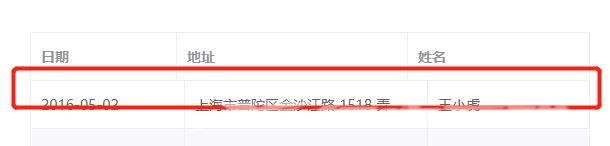
方法一:
在第一个el-table-column中加上:key="Math.random()"
<el-table :data="tableData" border>
<el-table-column :key="Math.random()" prop="date" label="日期"> </el-table-column>
<el-table-column prop="address" label="地址"></el-table-column>
<el-table-column prop="name" label="姓名"> </el-table-column>
</el-table>
方法二:
在<el-table>上绑定ref='tableRef' ,然后在调取到数据后执行以下代码
this.$nextTick(() => {
this.$refs.tableRef.doLayout()
})
总结
到此这篇关于Element-ui中el-table出现的表格错位问题解决的文章就介绍到这了,更多相关Element-ui中el-table表格错位内容请搜索易盾网络以前的文章或继续浏览下面的相关文章希望大家以后多多支持易盾网络!
